Какие есть пасхалки в разных версиях «Андроида»
Расскажем о пасхалках «Андроида» по мере его обновления.
Android 2.3 Gingerbread
Увидеть пряник-зомби могут владельцы уже давно устаревшей версии «Андроида» 2.3. Пасхалка здесь в форме изображения: зелёный «Андроид» и слева от него пряник в виде человека с открытым ртом и пугающими жёлтыми глазами. Парочка окружена людьми-зомби с телефонами в руках — своеобразная метафора. Такая устрашающая картинка связана с тем, что эта версия «Андроида» вышла на Хэллоуин.
Первая пасхалка «Андроида» была в честь Хэллоуина
Honeycomb (Android 3.0 – 3.2)
После тапов по версии на дисплей вылетит чёрно-синяя пчела с головой робота «Андроида». Внизу вы увидите сообщение о том, какой звук издаёт необычная пчёлка.
В третьей версии на экране появляется пчёлка-робот
Ice Cream Sandwich (Android 4.0)
Пасхалка здесь — летающие «Андроиды», одетые в вафлю. Анимация специально разработана пиксельной. Это своеобразная пародия на ранее популярный мем, гуляющий в интернете — кошка, которая во время полёта оставляет за собой шлейф в виде радуги (Nyan Cat).
Летящие «Андроиды» одеты в вафли с белой прослойкой
Jelly Bean (Android 4.1 – 4.3)
Когда на экране появится жевательная конфетка после запуска пасхалки, зажмите её — запустится мини-игра с кучей конфет на экране. Цель игры можете придумать сами, к примеру, выкинуть все объекты с дисплея.
Вы можете перемещать конфеты по экрану
KitKat (Android 4.4)
Зажмите крутящуюся букву K на дисплее — экран станет красным — в центре появится надпись «Андроид» в стиле шоколадок KitKat. Щёлкните по ней несколько раз — запустится анимация с логотипами «Андроид», которые можно перемещать по дисплею.
Перетаскивайте иконки «Андроида» как хотите
Lollipop (Android 5.0 – 5.1)
Нажимая каждый раз на леденец в центре экрана, вы будете менять его цвет. Если зажмёте его, запустится пасхальная игрушка, напоминающая Flappy Bird. Маленькому «Андроиду» нужно помочь пройти дистанцию без столкновений с леденцами.
В Lollipop нужно сделать так, чтобы «Андроид» не натыкался на леденцы
Marshmallow (Android 6.0)
Сначала на дисплее появится большая буква M — нажмите на неё, чтобы увидеть зефирку. Зажмите теперь зефирку — когда она будет полностью обесцвечена, отпустите её, а затем снова тапните по ней. Откроется игра. Она похожа на ту, что встроена в Lollipop, только уже вместо леденцов здесь зефирки.
В Marshmallow принцип игры тот же, что и в предыдущей версии
Nougat (Android 7.0)
В этой версии нужно собирать котов, заманивая их едой на тарелке. Чтобы запустить мини-игру, тапните несколько раз по версии ОС, а затем зажмите букву N. Нажмите на кота, который появился на экране внизу. Откройте шторку сверху и кликните по «Изменить». Внизу включите пункт Android Easter Egg. Переключатель превратится в тарелку.
Собирайте котиков прямо в области уведомлений «Андроида»
Если вы тапните по этой тарелке, вы заполните её едой. За этой едой будут приходить пушистые создания — система будет оповещать вас об этом. Чтобы открыть перечень котов, которых вы уже поймали, задержите палец на тарелке. Каждому питомцу вы можете дать имя.
Oreo (Android 8.0 – 8.1)
Здесь главный герой пасхалки — осьминог с чёрной окраской. Его можно перетаскивать с одного места на другое и переворачивать. Чтобы морское чудище появилось, нужно после кликов по версии «Андроида» нажать несколько раз на печенье Oreo с изображением «Андроида».
Перемещайте осьминога по экрану
Pie (Android 9.0)
В девятой версии «Андроида» пасхалка скучноватая: на экране появляется английская буква Р и круги. Цвет кругов и размер центральной буквы меняются при поворотах экрана и при нажатии на кнопку «Назад».
Тапайте по экрану, что цвет кругов менялся
У каждой версии «Андроид» своя пасхалка, разработанная под её стиль: зефирки, леденцы, жевательные конфетки и прочее. В седьмой версии у вас будет возможность собирать котиков через шторку вверху и давать им имена. В девятом варианте «Андроида» пасхалка только в виде анимации — мини-игры нет.
Разработчики системы Android, начиная с версии 2.3, оставляют пользователям пасхалки. Пасхалка — секрет, который может быть спрятан в произведении искусства, а в данном случае — в программном коде. На ОС Андроид они представляют собой изображения или мини-игры. Хотя пасхалка на Андроид 9.0 — всего лишь редактируемая картинка, Easter egg предыдущих версий заслуживают внимания.
Emui 12: возможные новинки
В EMUI 12 мы можем увидеть небольшие изменения в дизайне, возможно, с дополнительными настройками, такими как возможность изменения формы значков или установки разных стилей. Также новый стиль может появиться в настройках и предустановленных приложениях, таких как телефон, сообщения, почта и т. д.
Следующее обновление Huawei также внесет изменения в приложения и сервисы, такие как Petal Maps, Petal Search и другие. Возможно, с новыми функциями и дополнительными параметрами безопасности. В этом случае изменений дизайна не ожидается, поскольку Huawei обновляет свои приложения с новым интерфейсом. Например, AppGallery — одно из приложений, которое недавно было переработано.
Huawei может включить важные новинки в свои услуги с выходом EMUI 12. Компания проделывает огромную работу по интеграции своих приложений и платформ в свои устройства с целью создания экосистемы, которая обеспечивает идеальную синхронизацию как в самих продуктах, так и в аксессуарах и гаджетах сторонних производителей.
А благодаря интеграции с экосистемой новая версия, вероятно, также будет включать в себя центр управления, чтобы иметь возможность быстро активировать и настраивать некоторые интеллектуальные аксессуары.
Как посмотреть историю геолокаций на андроид
Если хронология и все дополнительные функции включены, то в сервисе будут сохраняться данные о посещаемых местах независимо от вида передвижения: пешком, на автомобиле, самолете и т. д. Для просмотра нужно сделать следующее:
- Для начала запустить приложение с картами от Google на андроиде.
- После этого необходимо нажать на иконку аккаунта, расположенную в углу дисплея. Далее перейти во вкладку «Хронология».
- Откроется вся сохраненная информация. Для выбора определенной даты необходимо нажать на иконку календаря. Затем выбрать день. В браузерной версии управление осуществляется через панель, расположенную вверху окна. Там можно выбрать день, месяц, год. Также есть возможность просматривать передвижение и точки за целый месяц, выбирать конкретное место, адрес и т. д.
Как посмотреть историю местонахождений
Обратите внимание! В приложении предусмотрена возможность просмотра недавних мест. Для этого нужно нажать на кнопку «Сохраненные» и выбрать соответствующий пункт
Если смартфона нет под рукой, то нужно открыть веб-браузер на компьютере и перейти на сайт Timeline от Гугл.
Внедрите культуру клиентоцентричности
Вам не раз говорили о том, что важно думать о клиенте и стараться смотреть на ваш бизнес его глазами
Но часто в этих «думах» компании обращают внимание только на те департаменты, которые напрямую взаимодействуют с клиентом: продавцы, маркетологи и т.п. Однако те, кто отвечают за основные производственные — и уж тем более вспомогательные — процессы, не понимают, как их действия влияют на конечного потребителя
Гибкая организационная структура, построенная вокруг продуктов, а также система мотивации, созданная вокруг клиентских метрик, помогут всем подразделениям сфокусироваться на ценности для клиента. В идеале оператор колл-центра, бухгалтер и кладовщик на складе должны быть заинтересованы в удержании клиента наравне с маркетологами и продавцами.
В одной из компаний, где я был директором по маркетингу, существовало вечное противостояние отдела разработки (речь о софтверном продукте) и отдела продаж. Продавцы все время ругались на разработчиков из-за нехватки ресурсов на кастомные доработки для крупных клиентов, а разработчики ругались на продавцов, так как те обещали клиентам то, что сделать качественно в оговоренные сроки было невозможно.
Решением стал пересмотр системы мотивации в пользу продуктовых метрик. Он сфокусировал продавцов на работе с клиентами, которые почти не требовали доработок: тем самым, нам удалось связать мотивацию отдела разработки с продажами и удовлетворенностью клиентов.
Мне стало интересно: это просто паранойя — или смартфоны действительно нас слушают?
Доктор Питер Ханнай, старший консультант по безопасности в фирме Asterisk, которая специализируется на кибербезопасности, а также бывший лектор и исследователь в Университете Эдит Кован, говорит, что таки подслушивают, хотя и не в том зловещем смысле, как нам кажется.
Чтобы ваш смартфон обратил на вас внимание и записал ваш разговор, ему нужен триггер — как когда вы говорите «эй, Сири» или «окей, Гугл». В отсутствие таких триггеров любые предоставленные вами данные обрабатываются только самим телефоном
Может показаться, что в таком случае тревожиться не о чем, однако любые сторонние приложения на вашем телефоне (скажем, Фейсбук) всё равно имеют доступ к таким «бестриггерным» данным. И только они решают, использовать их или нет.
Carla Adamo
Он говорит, что такие приложения, как Фейсбук или Инстаграм, могут иметь тысячи триггеров. Обычного разговора с другом о покупке новых джинсов может быть достаточно, чтобы их активировать. Хотя ключевое слово здесь — «может», потому что, несмотря на технические возможности, компании типа Фейсбука категорически отрицают, что они подслушивают наши разговоры.
И вот я решил провести эксперимент. Дважды в день в течение пяти дней я произносил фразы, которые теоретически могли бы быть триггерами. Типа: «Я собираюсь снова поступать в универ» и «Мне нужны дешёвые рубашки для работы».
Причины и способы устранения проблемы
Причины такого сбоя можно разделить на две группы: программные и аппаратные. К первым относится повреждение кэша «Галереи», действие вредоносных приложений, нарушение файловой системы карты памяти или внутреннего накопителя. Ко вторым – повреждения устройств памяти.
Первое, что нужно узнать – присутствуют ли фотографии на карте памяти или внутреннем накопителе. Для этого нужно подключить к компьютеру либо карту памяти (например, через специальный картридер), либо телефон, если исчезли изображения со встроенного хранилища. Если фотографии распознаются на компьютере, то вы, скорее всего, столкнулись с программным сбоем. Если же картинок нет или во время подключения возникли неполадки (например, Виндовс предлагает отформатировать накопитель), то проблема аппаратная. К счастью, в большинстве случаев получится вернуть ваши изображения.
Способ 1: Очистка кэша «Галереи»
В силу особенностей Android может произойти сбой кэша галереи, в результате чего в системе фотографии не отображаются, хотя при подключении к компьютеру распознаются и открываются. Столкнувшись с таким типом проблемы, проделайте следующее:
- Откройте «Настройки» любым возможным способом.
- Перейдите к общим настройкам и поищите пункт «Приложения» или «Диспетчер приложений».
- Перейдите на вкладку «Все» или похожее по смыслу, и найдите среди системных приложение «Галерея». Тапните по нему, чтобы перейти на страницу сведений.
- Найдите на странице отметку «Кэш». В зависимости от количества изображений на устройстве, кэш может занимать от 100 Мб до 2 Гб и более. Нажмите кнопку «Очистить». Затем — «Очистить данные».
- После очистки кэша галереи вернитесь к общему списку приложений в диспетчере и найдите «Хранилище мультимедиа». Зайдите на страницу свойств этого приложения, и также очистите его кэш и данные.
- Перезагрузите смартфон или планшет.
Если проблема заключалась в сбое галереи, то после этих действий она исчезнет. Если этого не произошло, читайте далее.
Способ 2: Удаление файлов .nomedia
Иногда вследствие действий вирусов или невнимательности самого пользователя, в каталогах с фотографиями могут появиться файлы с названием .nomedia. Данный файл перекочевал в Андроид с ядром Linux и представляет собой служебные данные, которые не дают файловой системе индексировать мультимедийное содержимое в том каталоге, где они находятся. Проще говоря, фотографии (а также видео и музыка) из папки, в которой есть файл .nomedia, в галерее отображаться не будут. Чтобы вернуть фотографии на место, этот файл нужно удалить. Сделать это можно, например, с помощью Total Commander.
- Установив Тотал Коммандер, войдите в приложение. Вызовите меню нажатием на три точки или на соответствующую клавишу. Во всплывающем меню тапните по «Настройкам…».
- В настройках поставьте галочку напротив пункта «Скрытые файлы/папки».
- Затем посетите папку с фотографиями. Как правило, это каталог с названием «DCIM».
- Конкретная папка с фотографиями зависит от многих факторов: прошивки, версии Android, самой используемой камеры и т. д. Но как правило, фотографии хранятся в директориях с названиями «100ANDRO», «Camera» или прямо в самой «DCIM».
- Допустим, пропали фотографии из папки «Camera». Заходим в неё. Алгоритмы Total Commander размещают системные и служебные файлы выше всех остальных в каталоге при стандартном отображении, так что наличие .nomedia можно заметить сразу. Нажмите на него и подержите, чтобы вызвать контекстное меню. Для удаления файла выберите пункт «Удалить». Подтвердите удаление.
- Также проверьте другие папки, в которых могут находиться фотографии (например, директорию для загрузок, папки мессенджеров или клиентов соцсетей). Если в них тоже есть .nomedia, удалите его способом, описанным в предыдущем шаге.
- Перезагрузите девайс.
После перезагрузки зайдите в «Галерею» и проверьте, восстановились ли фотографии. Если ничего не изменилось – читайте далее.
Способ 3: Восстановление фотографий
В случае если Способы 1 и 2 вам не помогли, можно сделать вывод, что суть проблемы кроется в самом накопителе. Независимо от причин ее появления, обойтись без восстановления файлов уже не получится. Подробности процедуры описаны в статье ниже, так что подробно останавливаться на них не будем.
Подробнее: Восстанавливаем удаленные фото на Android
Заключение
Как видим, пропажа фотографий из «Галереи» вовсе не причина для паники: в большинстве случаев их получиться вернуть. Мы рады, что смогли помочь Вам в решении проблемы. Опишите, что у вас не получилось. Наши специалисты постараются ответить максимально быстро.
Надежно-спрятанная мини игра
На каждом устройстве, независимо от версии андроид, есть спрятанная мини игра. В разных версиях андроид она разная, но все они увлекательные и достаточно сложные. Самостоятельно догадаться, где находится данная игра практически невозможно. Она настолько хорошо спрятана, что неосведомленный человек не может запустить ее случайно. Опишем универсальный алгоритм запуска скрытой игры.
В первую очередь заходим в основные настройки устройства. В самом низу списка будет неприметный и редко используемый пункт «О телефоне». Именно он нам и нужен. Нажимаем на него и переходим дальше. Теперь на экране дисплея высветится огромное количество информации. Мы увидим название своего гаджета, количество оперативной памяти, версию ядра и еще много чего. Но, нам нужна строка с надписью «Версия андроид».
После того, как мы ее нашли, многократным быстрым нажатием на данную строчку открываем мини игру. Нажимать на эту надпись нужно именно много раз и с короткими промежутками. Точное количество нажатий сказать сложно, но можно предположить, что придется тапнуть по экрану от пяти до десяти раз.
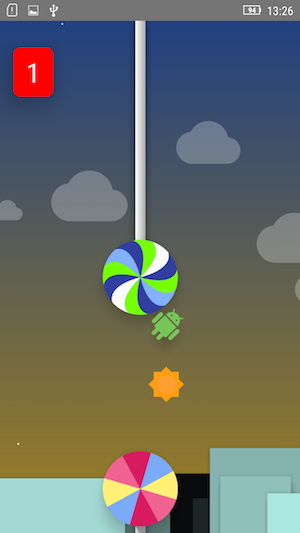
Безусловно, на андроид можно установить и более продвинутые игры с современной графикой, но найти что-то новое в давно знакомой вещи, всегда приятно.
Лупа
На этом секреты андроид не заканчиваются, а скорее только начинаются. Еще одной достаточно полезной особенностью является возможность увеличения экрана или как ее еще называют – экранная лупа. Эта возможность очень выручает людей с нарушением зрения. Особенно актуальной данная функция становится для тех, у кого маленькая диагональ экрана.
Активизировать такую функцию не составит никакого труда. Как и в большинстве случаев, заходим в настройки гаджета и переходим к пункту «Специальные возможности». В этой вкладке, среди многочисленных настроек, необходимо найти «Жесты для увеличения». Активируем эту возможность и теперь можем увеличить любой участок дисплея тройным нажатием пальца.
1# Вы случайно удалили иконку приложения
Экраны смартфонов очень чувствительны к прикосновению. Поэтому сначала нужно убедиться, что пропали приложения, а не их иконки или ярлыки с рабочего стола смартфона. Для этого следуйте шагам:
- Откройте на смартфоне приложение Play Маркет.
- В левом верхнем углу нажмите на иконку с тремя полосками, называется она «бургер».
- В боковом меню найдите пункт Мои приложения и игры и нажмите на него.
- Теперь выберите пункт Установленные.
- Посмотрите есть ли в списке пропавшее приложение.
Если приложение не пропало, то вы найдете его в общем списке установленных программ. Для того, чтобы иконки приложений не удалялись, установите автоматическую блокировку экрана. Она находится в настройках экрана или энергосбережения.
Android / АндроидDiskussionsforum Thema10
Г„nderungen gespeichert.Thementitel und Einstellungen wurden gespeichert
Решаем проблему с Галереей! и другие Галереи! 1.Стандартная Галерея,внимание прежде чем сносить стандартную и заменять на стандартную в системе попробовать все и выбрать для себяСтавить все галереи как обычное приложение!2.Галерея из Nexus 4 работает на Login на УРА только в одном эффекте в камере вылетает!Ну чтобы прям поставить себе галерею и камеру а она идёт из камерой нужно CWM.3.Camera JB+ усовершенственная камера и галерея с JellyBean после установки приложения появится 2 значка камеры и галереи: http://vk.com/wall-52786766_503424.Модифицированная Галерея с Android 4.0 ICS — https://play.google.com/store/apps/details?id=com.mob..5.Галерея из Android 2.3 немного прогружает фотографии и другие Галереи из Android 2.3 есть но не будем зацикливаться: http://vk.com/wall-52786766_710936.Камеру выложил на всякий если замените стандартную камеру на камеры с галереей 2 и 3.Все Галереи работают лучше стандартной и быстрее кроме 5-ой. Alle Bilder ansehen Gallery2.apk 2.3 MB GalleryGoogle.apk 8.7 MB Camera JB+ v2.5.1.apk 8.5 MB Gallery ICS v0.3.1.apk 1.8 MB Gallery2.apk 542 KB Camera.apk 1.9 MB МегаФон|MegaFon, как убрать галерею каторую я установил? У меня стандартная галлерея отображает только фото снятые на камеру.Я поставил QuickPic-отлично! Непомогло все равно Какая из них может редактировать фотки и вставлять текст? И чтоб рекламу не показывала А я случайно свою удалил)) у меня проблема удалённое видео приходит одно место другого что делать Нормально заменил,вместо браковоной .
- https://gurudroid.net/v-prilozhenii-galereya-proizoshla-oshibka.html
- https://upgrade-android.ru/stati/stati/5122-kak-vosstanovit-galereyu-na-androide.html
- https://games-instel.ru/pochemu-v-galerei-ne-otobrazhayutsya-foto-na-androide/
- https://lumpics.ru/photos-missing-from-gallery-on-android/
- https://m.vk.com/topic-52786766_28734542
Vellamo
Компания Qualcomm, один из лидеров в производстве процессоров для мобильных устройств, разработала комплексный бенчмарк для тестирования производительности вашего устройства в мировой паутине. Vellamo включает в себя несколько специфичных сценариев подсчёта стабильности поведения системного браузера во время различных нагрузок. Бенчмарк проверяет работу JavaScript, рассчитывает нагрузку на оперативную память и процессор устройства. Пользователю также доступен замер скорости соединения, рендеринга изображений, производительности графического ядра при обработке 3D и 2D сцен на движке HTML5. Vellamo доступен устройствам под управлением OS Android 2.1 и выше. Для удобства сравнения девайсов в приложении имеется вкладка с подробными результатами тестов как топовых устройств, так и бюджетных решений. В итоге пользователю становится доступен лёгкий способ получить довольно подробный отчёт о возможностях своего смартфона или планшета.
Источник
Версия 3. Печальная
Действительно — это самый неприятный исход событий. Дело в том, что подобные фантомные отпечатки изображения использованных ранее приложений и программ на дисплее iPhone или iPad очень часто говорят о проблемах с самим экраном.
Причем, совсем не обязательно это будут видимые повреждения — он может быть не треснут, не разбит, без дефектов засветки и т.д. То есть внешне — вполне нормальный дисплей. Но внутри…
- Самый частый случай — экран раздавлен. Но настолько аккуратно, что этого не видно.
- Брак самой матрицы или ее некачественное производство. Такое частенько случается с «китайскими» комплектующими и особенно хорошо наблюдается в холодное время года. На морозе изображение начинает «плыть» и «следы» очень заметны.
В данном случае вывод будет неутешительным. Восстановить или отремонтировать подобную матрицу нельзя — только заменить.
И вот это уже действительно неприятно — стоимость запчасти немаленькая, да и заменить ее еще надо уметь… Но я очень надеюсь, что до подобных радикальных действий не дойдет и вы найдете оправдание «эффектам памяти» экрана своего iPhone или iPad в первых двух подзаголовках этой статьи.
P.S.S. Остались или появились вопросы? Хочется поделится своим мнением, историей, способом решить проблему? Добро пожаловать в комментарии!
Экспериментальные функции в Android 12
Следующие функции находятся в разработке и по умолчанию скрыты. Не все перечисленные ниже функции дойдут до финальной сборки, которую Google надеется выпустить во второй половине года. Имея это в виду, взгляните на потенциальные функции Android 12 ниже
Система оформления на основе обоев
Google работает над системой создания тем на основе обоев под кодовым названием Monet для Android 12. Новая система тем изменяет акцент на основе ваших обоев и применяет их ко всему интерфейсу. Однако его нет в первой бета-версии Android 12.
Поскольку компания уже анонсировала эту функцию на Google I / O как часть дизайна Material You, в будущих сборках она должна быть включена по умолчанию. Сначала он появится на устройствах Google Pixel, а затем в течение года будет внедрен на другие OEM-устройства. Вы можете увидеть изменения в GIF ниже:
Панель конфиденциальности и индикаторы конфиденциальности
Google упрощает пользователям отслеживание приложений, у которых есть доступ к разрешениям, включая камеру, микрофон, местоположение и т. Д. В Android 12 компания добавляет «Панель конфиденциальности», которая показывает все приложения, которые недавно обращались к вашим данным, вместе с отметками времени. В настоящее время он не находится в бета-версии, но должен появиться в следующих сборках.
Впервые обнаруженный на просочившихся снимках экрана, Google представит индикаторы конфиденциальности, которые помогут вам определить, когда ваша камера или микрофон используются. Вы также получите два новых переключателя QS для удаления доступа приложений к этим датчикам. Пока этого не произошло, вы можете использовать такие приложения, как Access Dots, чтобы воспроизвести эту функцию на своем устройстве Android прямо сейчас.
Прокрутка скриншотов
Google также работает над внедрением встроенной поддержки прокрутки скриншотов на Android 12. Это означает, что вы наконец можете перестать полагаться на одно из этих приложений для прокрутки скриншотов на Android, чтобы делать длинные скриншоты. По умолчанию он скрыт во всех выпущенных сборках.
Индикатор установки приложения на главном экране
В шаге, который напрямую копирует iOS, Google может начать показывать значки ожидающих установок приложений на главном экране. Эта функция не является широко доступной и была впервые замечена пользователем Twitter Брэ (через разработчиков XDA).
Оповещения о доступе к буферу обмена
Как и в случае с предупреждением о доступе к буферу обмена в iOS 14, Google работает над добавлением всплывающего уведомления, которое будет уведомлять вас, когда приложение обращается к вашему буферу обмена.
Панель управления игрой
Во втором превью для разработчиков Google, похоже, добавил виджет Game Dashboard. Эта функция поможет геймерам начать прямую трансляцию через YouTube Live, делать снимки экрана, записывать экран, просматривать счетчик FPS и активировать режим DND.
Виджеты People Space
Google продолжает работу над виджетом разговора / людей, который можно увидеть в просочившемся документе Android 12. С помощью этих виджетов вы можете отслеживать последние сообщения, пропущенные вызовы и статусы активности для выбранных вами контактов. Вот как этот виджет выглядит во второй предварительной версии Android 12 для разработчиков:
Автоповорот на основе лица
Функция Android 12, которая мне нравится, — это автоповорот на основе лица. Он использует переднюю камеру, чтобы определять, когда вы смотрите на экран, и соответствующим образом регулирует ориентацию экрана. Это пригодится, когда вы используете телефон в постели, и, надеюсь, избавит от нежелательного автоповорота в альбомный режим. Это может сильно раздражать.
Жесты двойного касания назад
Google может добавить жесты двойного касания назад в Android 12, по крайней мере, на Pixel 5. Если вы используете Pixel 5, вы можете получить доступ к этой функции из «Настройки -> Система -> Жесты». После включения вы можете использовать жест двойного касания, чтобы открыть Ассистента, делать снимки экрана, управлять воспроизведением мультимедиа, открывать переключатель недавних приложений и проверять уведомления.
Инвестируйте в людей
Многие банки, телеком-операторы и другие игроки с большой клиентской базой внедряют автоматизацию рутинных процессов, в частности в клиентской поддержке. К сожалению, прямолинейный подход в данном вопросе приводит к ситуациям, когда клиент просто физически не может «пройти робота» и достучаться до человека.
Несмотря на повсеместный хайп на цифровую трансформацию и роботизацию, не забывайте, что люди работают с людьми, а технологии искусственного интеллекта, которые используют эти компании, пока отстают от естественного в способности к эмпатии и сопереживанию. Сегодня клиент выберет сервис, в котором у него всё ещё есть шанс поговорить с живым человеком.





























